8 bedste rettelser til WhatsApp-web, der ikke fungerer i Google Chrome
Miscellanea / / April 04, 2023
WhatsApp Web lader dig chatte med venner, deltage i tale- og videoopkald og dele mediefiler fra din computer. Det synkroniserer alle dine chats og data at blive tilgængelig på den større skærm. Men det er, hvad nogle brugere klager over ikke at kunne gøre - få adgang til WhatsApp Web.

Så hvis du foretrækker Google Chrome-browseren på din Mac og Windows-pc, er her nogle løsninger, der hjælper dig med at rette op på WhatsApp Web, der ikke fungerer i Google Chrome.
1. Tjek din internetforbindelse
Internetforbindelse er afgørende for at give dig adgang til WhatsApp på nettet. Den første handlingsplan bør være køre en hastighedstest på din Mac eller Windows PC. Vi foreslår, at du skifter til et 5GHz-frekvensbånd, hvis du har en Dual-Band Wi-Fi-router.
2. Log ind igen på WhatsApp Web
Når du har tjekket internethastigheden, kan du åbne en ny fane i Chrome og prøve at logge ind igen på WhatsApp Web. Du kan henvise til vores indlæg, hvis din telefonen kan ikke scanne WhatsApp Web QR-koden.
3. Prøv inkognitotilstand
Du kan prøve at logge ind på WhatsApp Web i Google Chromes inkognitotilstand. Tryk på Command + Shift + N på din Mac for at starte inkognitotilstand i Chrome Tryk på Control + Shift + N på din Windows-pc for at starte inkognitotilstand i Chrome.

4. Tjek sammenkædede enheder
WhatsApp giver dig mulighed for at bruge WhatsApp Web ved at forbinde op til 5 enheder. Hvis du stadig står over for problemet i Chrome-browseren, kan du fjerne en forbundet enhed fra din konto.
Trin 1: Åbn WhatsApp på din Android eller iPhone.

Trin 2: Tryk på ikonet Indstillinger i nederste højre hjørne (iPhone), og vælg Forbundne enheder.


For Android skal du trykke på de tre prikker i øverste højre hjørne og vælge Forbundne enheder.


Trin 3: Vælg en forbundet enhed, og tryk på Log ud for at fjerne den fra din konto.

Trin 4: Åbn Chrome på din Mac eller Windows-pc, og kontroller, om problemet er løst.

5. Ryd WhatsApp Web Cache
En anden løsning, som vi anbefaler, er at prøve at rydde cachen og cookies til WhatsApp Web på Chrome. Dette vil fjerne alle de tidligere præferencer og forældede cache fra din browser.
Trin 1: Åbn Chrome på din Mac eller Windows-pc.

Trin 2: Klik på prikkerne i øverste højre hjørne.

Trin 3: Vælg Indstillinger.

Trin 4: Klik på Privatliv og sikkerhed i menuen til venstre.
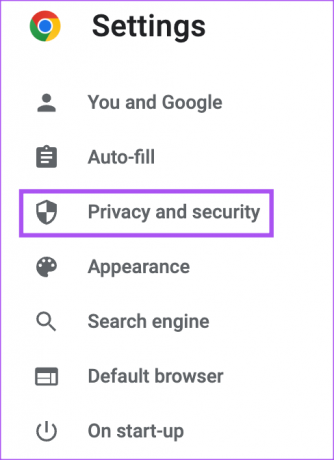
Trin 5: Vælg Cookies og andre webstedsdata.

Trin 6: Rul ned og tryk på Se alle webstedsdata og tilladelser.

Trin 7: Type WhatsApp i søgefeltet øverst til højre.

Trin 8: Klik på ikonet Slet ved siden af søgeresultatet.

Trin 9: Vælg Ryd for at bekræfte.

Trin 10: Åbn WhatsApp Web i en ny fane, og kontroller, om problemet er løst.
6. Fjern defekte Chrome-udvidelser
Chrome Webshop giver adgang til flere udvidelser. Men nogle af dem holder op med at modtage opdateringer og begynder at begrænse din browsingoplevelse. Dette kan være tilfældet med WhatsApp Web, der ikke fungerer i Chrome. Sådan fjerner du nogle udvidelser for at kontrollere, om problemet er løst.
Trin 1: Åbn Chrome på Mac eller Windows PC.

Trin 2: Klik på ikonet Udvidelser i øverste højre hjørne.

Trin 3: Vælg Administrer udvidelser.
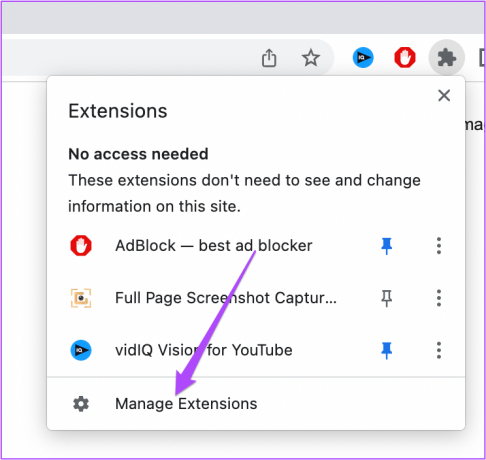
Trin 4: Klik på Fjern under et udvidelsesnavn.

Trin 5: Åbn WhatsApp Web i en ny fane, og kontroller, om problemet bliver løst.
Hvis ikke, skal du gentage de samme trin for at kontrollere, hvilken udvidelse der ligger bag dette problem.
7. Opdater Chrome
Hvis ingen af de tidligere løsninger har virket, foreslår vi, at du opdaterer Chrome-versionen på din Mac eller Windows-pc. På den måde vil du fjerne alle fejl og fejl i den aktuelle version, der sandsynligvis forårsager dette problem.
Trin 1: Åbn Chrome på din Mac eller Windows-pc.

Trin 2: Klik på de tre prikker i øverste højre hjørne, og vælg Indstillinger.

Trin 3: Klik på Om Chrome nederst i menuen til venstre.

Trin 4: Hvis en opdatering er tilgængelig, skal du downloade og installere den.
Trin 5: Åbn WhatsApp Web i et nyt vindue, og kontroller, om problemet er løst.
8. Tjek, om WhatsApp er nede
En af årsagerne bag dette problem kan være et udfald med WhatsApp-servere. Du kan besøge Neddetektor og kontroller, om WhatsApp står over for nedetid. Hvis det er tilfældet, kan du downloade den officielle WhatsApp Desktop app på din Mac eller Windows-pc for at komme i gang.
Få adgang til WhatsApp Web
Disse løsninger hjælper dig med at få adgang til WhatsApp Web igen ved hjælp af Google Chrome på din computer. Du kan også læse vores indlæg if Google Chrome fuldfører ikke downloads på din Mac eller Windows PC.
Sidst opdateret den 24. december, 2022
Ovenstående artikel kan indeholde tilknyttede links, som hjælper med at understøtte Guiding Tech. Det påvirker dog ikke vores redaktionelle integritet. Indholdet forbliver upartisk og autentisk.
Skrevet af
Paurush Chaudhary
Afmystificering af teknologiens verden på den enkleste måde og løsning af hverdagsproblemer relateret til smartphones, bærbare computere, tv'er og indholdsstreamingplatforme.



